Umfrage erstellen: erste Schritte
Fragen anlegen, verschieben u.v.m.
Datenschutzhinweise
Design-Funktionen
Design-Funktionen: CSS-Befehle
Bedingte Sichtbarkeiten
Verzweigungen
Mehrsprachige Umfragen
Bewertungspunkte
Platzhalter
Quoten erstellen
Zufaellig Fragen und Seiten anzeigen
Drucklink (Link zum Drucken) einfügen
Umfrage abschließen
Benutzer- und Teamverwaltung
Umfragen zuordnen und freigeben
Tarif bestellen mit Gutscheincode
Account sichern: 2-Faktor-Authentifizierung
Barrierefreie Umfragen erstellen
Vorlagen-Ordner für Teams
SSO-Anmeldung bei LamaPoll
SSO mit Azure AD
Umfrage in andere Accounts kopieren
Anonyme Umfrage trotz Kontaktdatenabfrage
Home
Features
Durchführen
E-Mails-verfassen
E-Mail-Vorlagen selbst erstellen mit dem LamaPoll-Versandsystem
Ihr Fragebogen ist erstellt und Sie haben bereits die E-Mail-Adressen Ihrer Teilnehmer in das LamaPoll-Adressbuch hochgeladen? Nun möchten Sie mit ansprechenden E-Mails zur Teilnahme an der Umfrage einladen. Dies geht bequem & einfach mit dem LamaPoll-System – lesen Sie hier, wie es geht …
Die E-Mail-Vorlagen sind neben dem Adressbuch und E-Mail-Aufträgen Teil des LamaPoll-Versandsystems. Sie können hiermit Ihre Einladungs- und auch Erinnerungsmails an die Teilnehmer verfassen. Das Besondere an den Vorlagen sind die Platzhalter – hiermit lassen sich E-Mails individualisieren, Teilnehmer persönlich anschreiben und weitere individuelle Inhalte mitgeben. Das hat keinerlei Auswirkungen auf die Anonymität des Fragebogens.
Hier geht es ausschließlich um das Verfassen der E-Mails zwecks Einladung und Erinnerung der Teilnehmer. Wie Sie E-Mails mit LamaPoll verschicken, lesen Sie hier: E-Mail-Versand. Das Verfassen der E-Mails und der Mail-Versand sind also zwei getrennte Abläufe: Die E-Mail-Einladung mit LamaPoll verläuft damit anders als der Versand via Outlook o.ä.: Sie erstellen zunächst beliebig viele E-Mail-Vorlagen und können diese dann über die Mailaufträge zu einem beliebigen Zeitpunkt versenden.
Sie müssen nicht auf die E-Mail-Vorlagen von LamaPoll zurückgreifen; Sie können auch mit Ihrem eigenen Mail-Programm die Einladung verschicken oder ganz andere Formen der Einladung nutzen. Alle Einladungs-Möglichkeiten und deren Vor-und Nachteile finden Sie hier: Einladung zur Umfrage
- Allgemeines: Menüführung - erste Klicks zu den Vorlagen
- E-Mails individualisieren
- Einladungs-E-Mail verfassen
- Erinnerungs-E-Mail schreiben
- Hinweise und Tipps für E-Mail-Vorlagen
1. Allgemeines: Menüführung - erste Klicks zu den Vorlagen
Die E-Mail-Vorlagen finden Sie beim Menüpunkt "Durchführen" -> "Veröffentlichen" in der linken Navigationsspalte, sobald Sie Ihre Umfrage geöffnet haben. Wählen Sie dort bitte im Bereich "Über LamaPoll einladen" - "E-Mail-Vorlagen erstellen". Das Anlegen einer neuen E-Mail geschieht immer über den gleichnamigen Button „Neue E-Mail-Vorlage“.
Sie gelangen dann zu unserer Muster-E-Mail-Vorlage – diese präsentiert sich wie eine „normale“ E-Mail mit einem Textbereich, dem Editor mit Einstellungen zu Schriftgröße, Schriftart, eine Betreffzeile …
Als Text erscheint unsere Standardvorlage mit den „Minimalinformationen“ – Ansprache (hier: persönliche Ansprache) als Platzhalter, individueller Zugangsschlüssel als Platzhalter und reiner Zugangsschlüssel als Platzhalter zum Bearbeiten und Abspeichern.
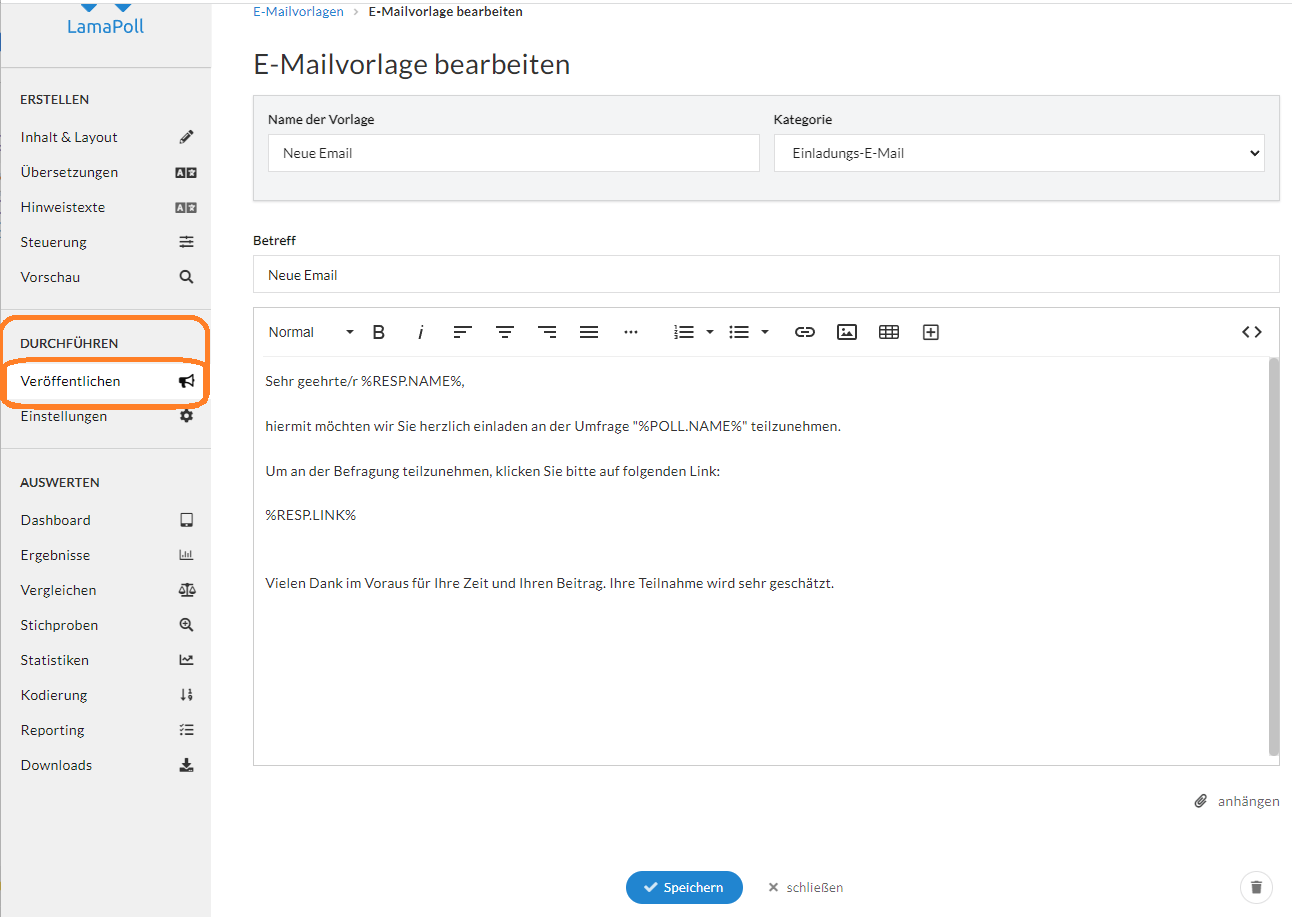 Abbildung 1 - E-Mail-Vorlage mit Standardtext und Platzhaltern zum Bearbeiten und Abspeichern
Abbildung 1 - E-Mail-Vorlage mit Standardtext und Platzhaltern zum Bearbeiten und Abspeichern
2. E-Mails individualisieren
Das Besondere der E-Mail-Vorlagen: Mittels der Platzhalter können Sie Ihre E-Mails für den Teilnehmer individualisieren: z.B. den individuellen Link zur Umfrage (individueller Zugangsschlüssel, jeder Teilnehmer erhält seinen eigenen, individuellen Link) mitgeben, Ihre Teilnehmer automatisiert in personalisierter Form ansprechen, Attribute, die Sie vergeben haben, anzeigen lassen und Vieles mehr.
Das Platzhalter-Menü, aus dem Sie wählen können, finden Sie rechts oben über das Pluszeichen im Quadrat. Nach dem Einfügen des gewünschten Platzhalters speichern Sie diesen bitte über den blauen Button "Speichern" ab. (Abb. 2)
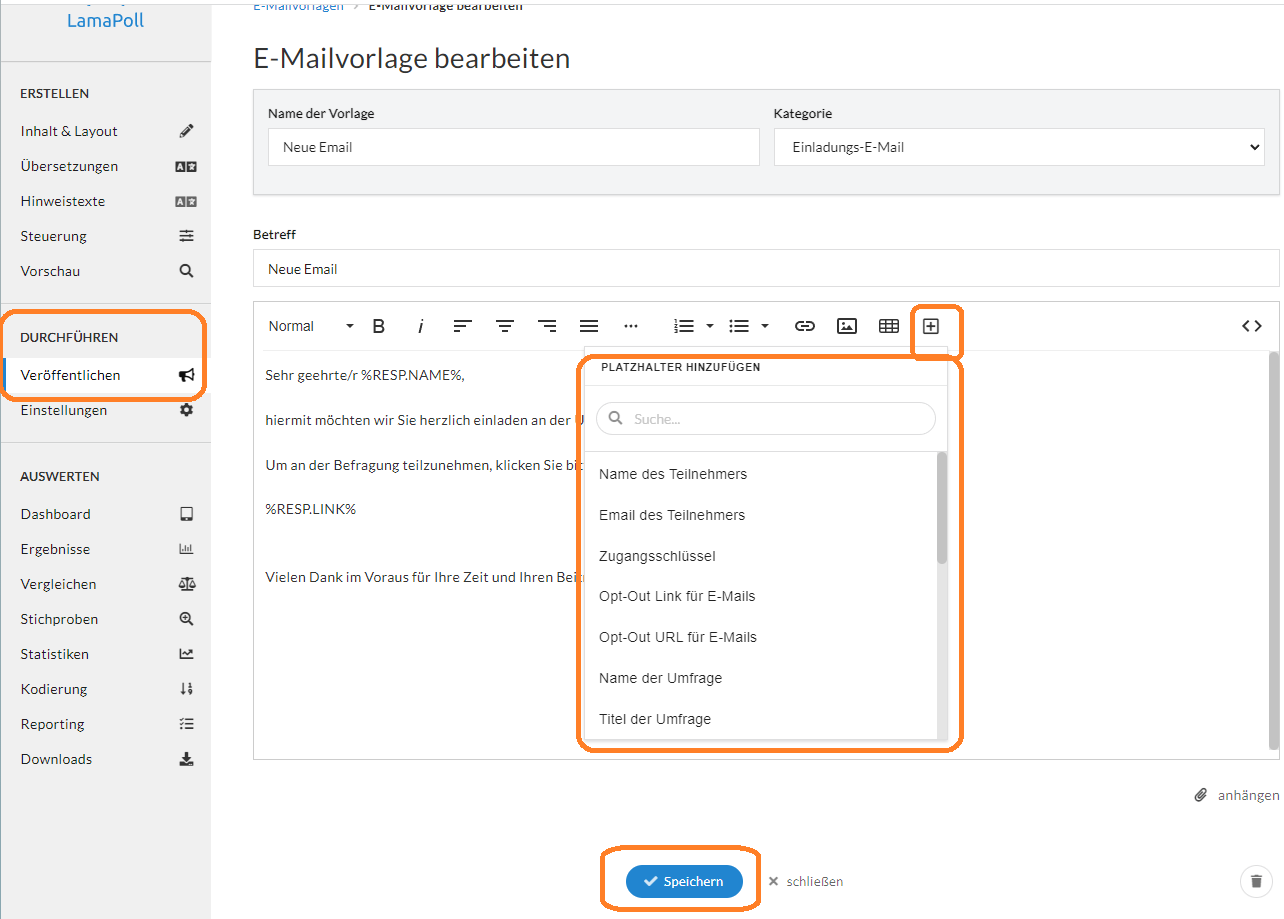 Abbildung 2 - E-Mail-Vorlage-Platzhalter
Abbildung 2 - E-Mail-Vorlage-Platzhalter
Die wichtigsten Platzhalter im Überblick:
Individueller Link: der individuelle Zugangslink (inkl. individuellem Code) zur Umfrage innerhalb einer „geschlossenen Umfrage“, einmalige Gültigkeit für den Teilnehmer - siehe zu diesem Thema unseren Übersichtstext.
Individuelle URL: dies ist die reine Internetadresse, ohne Link. Wählen Sie diesen Platzhalter, wenn Sie auf ein bestimmtes Wort einen Hyperlink setzen möchten. Zum Beispiel: Um an der Umfrage teilzunehmen klicken Sie bitte *hier*“ .
Name des Teilnehmers: Name des Teilnehmers, wie er im Adressbuch in der Spalte „Name“ hinterlegt ist. Hiermit ist eine personalisierte Ansprache in der E-Mail-Vorlage möglich, z.B.: Herr Mustermann wird in seiner Mail angesprochen mit „Sehr geehrter Herr Mustermann“, anstelle von „Sehr geehrte Damen und Herren“.
Tipp: Wenn Sie die Namen der Teilnehmer bereits inklusive Anrede hochladen – also „Sehr geehrter Herr Müller“ Statt nur „Müller“, können Sie die E-Mail einfach mit dem Platzhalter „Name“ starten.
Zugangsschlüssel: der 6-stellige individuelle Code, der zusätzlich zum Umfrage-Link für den Teilnehmer mitgeschickt werden kann, optional
Opt-Out-Link (bzw. URL) für E-Mails: Link (bzw. URL), den Adressaten nutzen können, wenn Sie keine weiteren E-Mails erhalten möchten – dies ist in erster Linie bei einer Kundenumfrage von Interesse. Wie Sie die Opt-Out-Funktion in E-Mails genau umsetzen, lesen Sie in unserer Anleitung: Opt-Out-Funktion in Einladungsmails.
Öffentlicher Link zur Umfrage: der allgemeine Link zur Umfrage innerhalb einer „offenen Umfrage“ – bei jeder Umfrage auch abgedruckt bei „Einstellungen“. Siehe hierzu unsere entsprechende Beschreibung.
Achtung: Dieser Platzhalter darf nicht mit dem „Individuellen Link“ verwechselt werden! Haben Sie eine „geschlossene Umfrage“, bei der jeder Teilnehmer einen eigenen, individuellen Link erhalten soll, muss „Individueller Link“ eingefügt werden.
Die Vor-und Nachteile beider Links bei einer Einladung mit dem LamaPoll-Versandsystem lesen Sie hier: E-Mail-Einladung mit dem LamaPoll-Versandsystem
3. Einladungs-E-Mail verfassen
Sie haben sich für eine „geschlossene Umfrage“ und das LamaPoll-Versandsystem inkl. Hinterlegung der E-Mail-Adressen im Adressbuch entschieden und möchten nun jeden Teilnehmer mit einem individuellen Zugangsschlüssel einladen.
Dann lesen Sie hier, wie Sie vorgehen sollten:
Navigieren Sie bitte im Bereich „Veröffentlichen“ zu „E-Mail-Vorlagen erstellen“ und klicken auf „Neue E-Mail-Vorlage“.
Name der Vorlage, Betreffzeile und E-Mail-Absender:
- Name der Vorlage: Geben Sie der Vorlage einen sprechenden Namen, passend zur betreffenden Umfrage. Unter diesem Namen finden Sie die Vorlage später in der Liste aller Einladungs-E-Mails wieder. Nur Sie können den Namen sehen, nicht die Teilnehmer.
- Betreffzeile: Geben Sie hier Ihrer E-Mail einen Betreff
- Wahl des Absenders: Voreingestellt ist die E-Mail-Adresse, die für den ganzen Account eingetragen ist. Das bedeutet, dass der Empfänger der E-Mail den Accountinhaber (bei LamaPoll eingetragener Name und eingetragene E-Mail-Adresse) als Absender erkennt. Diese hinterlegte Mail-Adresse und auch der Accountname können jederzeit bei den Account-Einstellungen geändert werden. Zusätzlich ist immer die „neutrale“ invite@lamapoll.de- Adresse als Absender-Adresse möglich.
Diese invite@lamapoll.de -Adresse hat als Absender-Adresse folgende Vor- und Nachteile:
- Vorteile: Da es sich um eine LamaPoll-Adresse handelt, können Sie hiermit vermeiden, dass Mails beim Empfänger als Spam eingestuft werden. Für die Spam-Problematik gibt es jedoch noch bessere Alternativen - der SPF-Record oder die Eintragung eines eigenen Mailservers in unserem System
- Nachteile: Die Mail-Adresse verweist auf LamaPoll, ist damit eine „fremde“ Adresse (nicht zugehörig zum Umfrageersteller) und kann als solche Teilnehmer verwirren oder verunsichern.
Ab dem Gold-Tarif sind im Absender-Menü auch die E-Mail-Adressen der zusätzlichen Benutzer im Account (Mitarbeiter) gelistet und können als Absender für die E-Mail ausgewählt werden.
E-Mail-Text mit Platzhaltern:
Den E-Mail-Text können Sie völlig individuell gestalten. Als „minimale“ Informationen sollte die Einladungs-E-Mail eine Teilnehmeransprache, den Hinweis auf die Umfrage in Form des Links und eine Verabschiedung beinhalten. Hierfür bieten sich folgende Platzhalter an:
a) Personalisierte Ansprache mit „Name des Teilnehmers“ – was Sie beachten sollten:
Sie können Ihre Teilnehmer grundsätzlich in personalisierter Form, mit dem individuellen Namen, ansprechen – hierfür gibt es den gleichnamigen Platzhalter.
Beachten Sie bitte: Fügen Sie diesen Platzhalter in die E-Mail ein, so wird exakt der Name wie er in der Namensspalte des Adressbuchs (evtl. Vorname und Nachname, nur Nachname ect.) steht, als Platzhalter übernommen. Die Anredeform - „Sehr geehrte(r) Herr/Frau“ oder „Hallo“ – fügen Sie manuell ein.
Eine besonders effektive Vorgehensweise ist hier: Fügen Sie in der Namensspalte zusätzlich zum Namen die Anredeform für jeden Teilnehmer hinzu, dann müssen Sie bei der E-Mail-Vorlage lediglich den Platzhalter „Name des Teilnehmers“ einfügen, ohne auf die Anredeform achten zu müssen.
Achten Sie in jedem Fall darauf, dass Sie den Platzhalter über den blauen Button "Speichern" abspeichern.
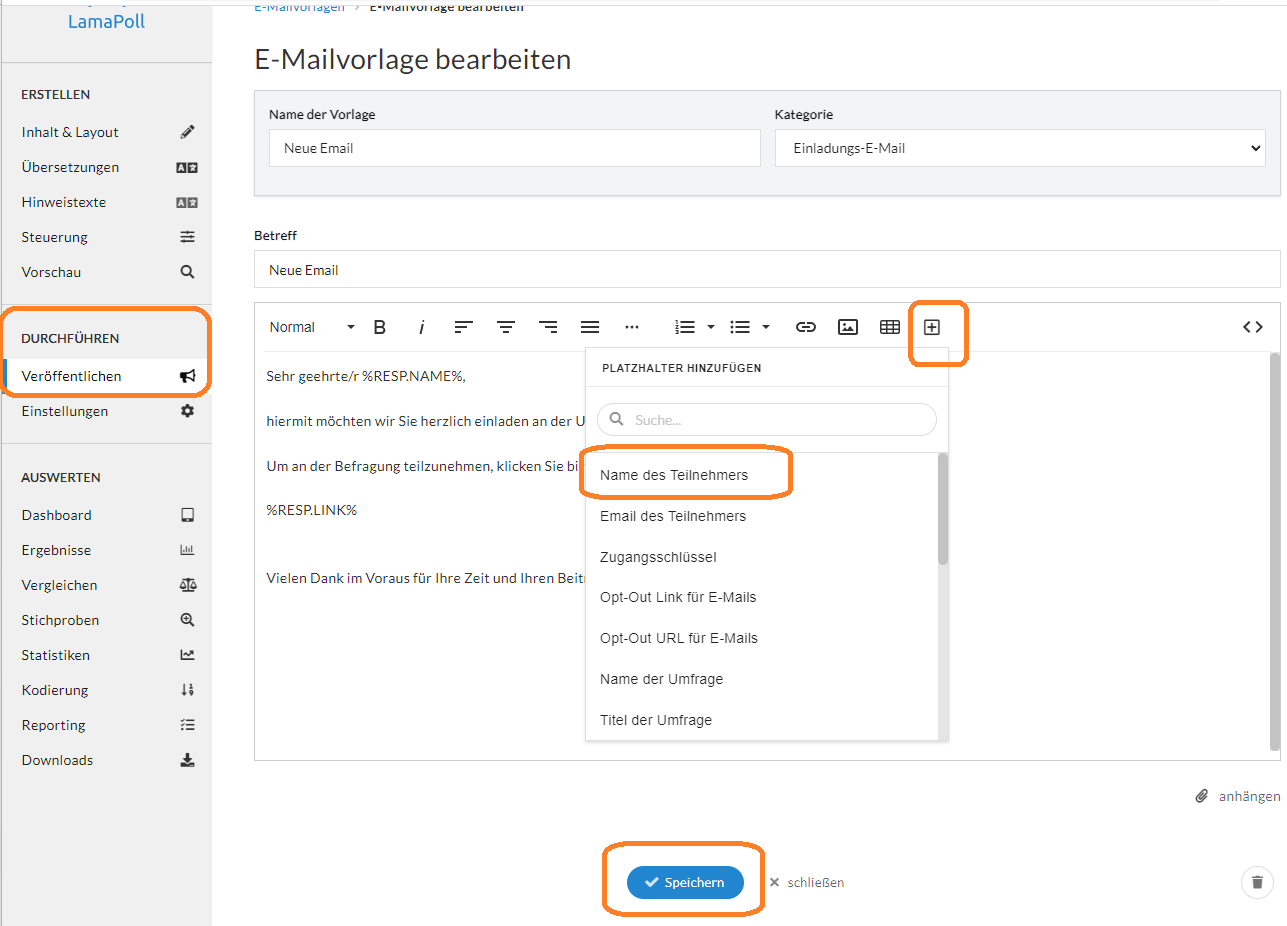 Abbildung 3- Platzhalter "Name des Teilnehmers"
Abbildung 3- Platzhalter "Name des Teilnehmers"
Hinweis zur personalisierten Ansprache: Bei anonymen Umfragen, insbes. bei Mitarbeiterumfragen, kann eine individuelle, personalisierte Ansprache in der E-Mail Skepsis hinsichtlich der Anonymität beim Teilnehmer auslösen. Dies gilt ganz besonders für Erinnerungs-E-Mails.
b) Den individuellen Zugangsschlüssel als Platzhalter einfügen
Zur Erinnerung: Ihr Teilnehmer erhält mit dem individuellen Zugangslink einen individuellen Link, der nur für ihn/sie gilt und mit dem er/sie genau einmal an der Umfrage teilnehmen kann.
Wählen Sie bitte bei den Platzhaltern „Individueller Link“ . Sie sehen als Umfrageersteller dann folgende Zeichenkette in der Vorlage: %RESP.LINK%
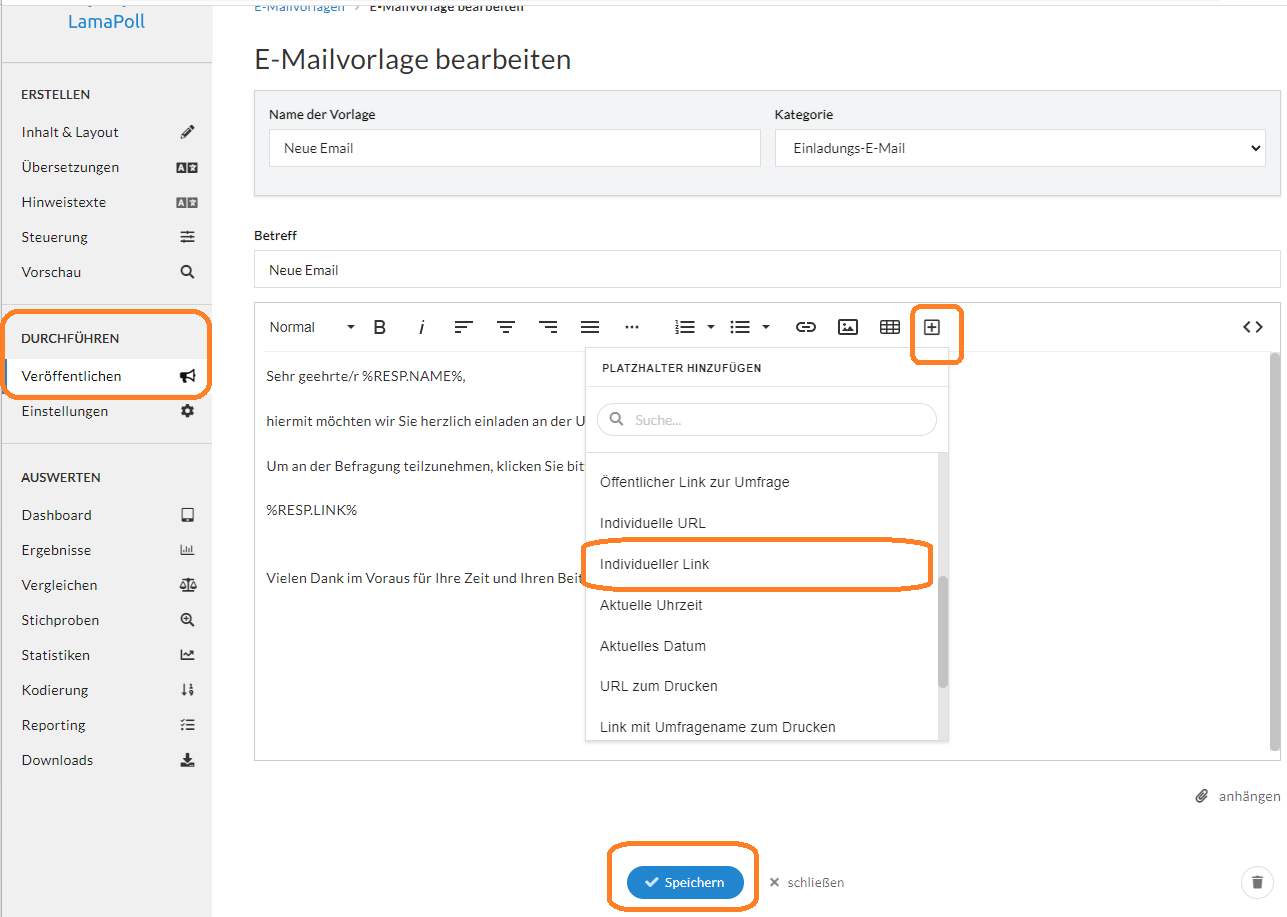 Abbildung 4 - Platzhalter - "Individueller Link" im Platzhalter-Menü
Abbildung 4 - Platzhalter - "Individueller Link" im Platzhalter-Menü
Alternativ zum „Individuellen Link“ können Sie auch den Platzhalter „Individuelle URL“ einfügen, um einen Hyperlink anzubieten.
c) optional: Platzhalter „Zugangsschlüssel“ zur Sicherheit mit hinzufügen
Zusätzlich zum individuellen Link können Sie zur Sicherheit den reinen 6-stelligen Zugangscode als Platzhalter mitschicken, mit dem Platzhalter „Zugangsschlüssel“. Das ist normalerweise nicht notwendig, da der Schlüssel bereits im individuellen Link enthalten ist. Aber: Falls das Empfänger-E-Mail-Programm den individuellen Zugangslink nicht „lesen“ kann und den Link abschneidet, kann der Teilnehmer den Schlüssel in einem Formular eingeben und wird damit zur Umfrage zugelassen.
Darüber hinaus können Sie per Platzhalter in der E-Mail beispielsweise:
- Start- und Enddatum der Umfrage anzeigen – insofern Sie dies in der Software festgesetzt haben
- ein Teilnehmerattribut aus dem Adressbuch anzeigen -> Beispiel: Sie möchten in der E-Mail für jeden Teilnehmer zusätzlich zum Link zur Umfrage einen Link mit weiteren Informationen präsentieren: Hinterlegen Sie diesen Link als Attribut im Adressbuch bei jedem Teilnehmer, so können Sie bei den E-Mail-Vorlagen dieses Attribut als Platzhalter einfügen.
- Ihre Account-E-Mail-Adresse als Adresse für Rückfragen einfügen
Der individuelle Zugangslink, "Individueller Link" im Platzhalter-Menü,“ ist das Herzstück der LamaPoll-E-Mail-Vorlagen – der größte Pluspunkt.
4. Erinnerungs-E-Mail schreiben
Fügen Sie auch hier den Umfrage-Link für den Teilnehmer nochmals ein, der Teilnehmer erhält dann nochmal den gleichen Link. Alle weiteren Schritte erfolgen analog zur Einladungsmail.
Reminder-E-Mails können Sie mit LamaPoll an verschiedene Gruppen von Teilnehmern senden – an all diejenigen, die die Umfrage noch nicht abgeschlossen haben oder auch diejenigen, die noch gar nicht gestartet haben … Alle notwendigen Informationen hierzu lesen Sie hier: E-Mail-Versand
Solche gezielten Erinnerungen an Teilnehmer, welche noch nicht abgeschlossen haben, sind nur bei geschlossenen Umfragen möglich, nicht jedoch bei offenen Umfragen.
5. Hinweise und Tipps für E-Mail-Vorlagen
- Überlegen Sie, wie viele Informationen Sie in die (Einladungs)E-Mail setzen möchten, wie viele Infos evtl. auf der Einleitungsseite der Umfrage
- Vorsicht mit personalisierter Ansprache bei anonymen Umfragen, insbesondere bei Mitarbeiterumfragen und Reminder-E-Mails: hierdurch leidet u.U. die gefühlte Anonymität
- Denken Sie bei Kundenumfragen an die Opt-Out-Möglichkeit mit dem Platzhalter „Opt-Out Link für E-Mails“
- Vermeiden Sie, wenn möglich, Bilder in Ihrer E-Mail: die Dateien werden vom Empfängermail-Programmen nicht „gelesen“ bzw. blockiert
- Ab dem Platin-Tarif verschwinden auch in den E-Mail-Vorlagen alle Hinweise auf LamaPoll (sog. Whitelabel-Funktion)
- Bei einer großen Anzahl von E-Mail-Vorlagen in Ihrem Account: Nutzen Sie die Such- und Filterfunktion, um Ihre E-Mail-Vorlagen schneller zu finden.
Sie brauchen lediglich eine E-Mail-Adresse und ein Passwort
Schreiben Sie uns!
Unser Support-Team hilft bei Fragen oder Problemen gern weiter.

